As orientações desta página foram elaboradas para auxiliar servidores e RHs nos registros e solicitações referentes às licenças saúde e por doença em pessoa da família de servidores estatutários, que devem ser realizados via sistema eSisla da Diretoria de Perícias Médicas do Estado – DPME. Outras informações e procedimentos podem ser consultados em Licença por Motivo de Tratamento de Saúde ESU e Licença por Motivo de Doença em Pessoa da Família ESU.
Registro de Atestado sem Perícia Médica
Atestados por doença infectocontagiosa ou atestados de até 5 dias emitidos em qualquer unidade da rede pública de saúde (SUS, inclusive o CECOM) ou clínica credenciada do IAMSPE dispensam a realização de perícia médica, conforme estabelecem os arts. 16 e 17 do Decreto nº 69.234/2024.
Nesses casos, o RH deve registrar o atestado no prazo de 5 dias úteis contados a partir da requisição do servidor, seguindo os passos abaixo:
1. Acesse o sistema eSisla e informe na Área Restrita o CPF e a senha do operador.
Obs: Caso o RH não tenha acesso, o dirigente da Unidade/Órgão deve solicitar habilitação à DGRH / DSO pelo email dgrh.dsoapp@unicamp.br (acesso concedido apenas a servidores que atuam no RH).

2. No menu à esquerda, clique na opção Consulta – Atestado sem Perícia.

3. Informe o CPF do servidor e clique em Buscar.

4. O sistema retornará a mensagem “Atestado não encontrado”, clique em Incluir.

5. Preencha os campos com os dados do atestado (CRM/CRO, nome do médico/dentista, CID, número de dias, data de emissão e data de início e fim do afastamento).

6. Digitalize e anexe ao sistema (obrigatoriamente) a documentação médica complementar, clicando no botão Anexar Documento.

7. Clique em Continuar.

8. Responda aos seguintes questionamentos:
- Se o afastamento é decorrente de acidente de trabalho, doença profissional ou nenhuma das opções.
- Se o atestado médico foi apresentado até o 1º dia útil subsequente à sua expedição, e se o registro pelo RH está sendo feito no prazo de 5 dias úteis contados a partir da requisição do servidor.
- No caso de doença prevista na Portaria DPME nº 001/2025, se existe exame laboratorial positivado em anexo.
- Nos demais casos, se o atestado médico foi emitido pelo IAMSPE, rede credenciada IAMSPE ou rede pública de saúde.
9. Clique em Incluir, confirme se as informações estão corretas e salve o comprovante gerado.
10. Encaminhe o atestado médico e o comprovante gerado pelo sistema eSisla à DGRH / DSO (dgrh.dsoapp@unicamp.br), informando no assunto “Dispensa de Perícia Médica” e no corpo do email o nome e a matrícula do servidor.
Agendamento de Perícia Médica
A perícia deve ser agendada pelo RH no mesmo dia do recebimento do atestado, seguindo os passos abaixo:
1. Acesse o sistema eSisla e informe na Área Restrita o CPF e a senha do operador.
Obs: Caso o RH não tenha acesso, o dirigente da Unidade/Órgão deve solicitar habilitação à DGRH / DSO pelo email dgrh.dsoapp@unicamp.br (acesso concedido apenas a servidores que atuam no RH).

2. No menu à esquerda, clique na opção Agendamento – Licença.

3. No campo Tipo, selecione a opção A pedido (se for a pedido do servidor) ou Ex-officio (se for a pedido da unidade/coordenação) e no campo CPF digite o documento do servidor que requereu a licença. Clique em Buscar.
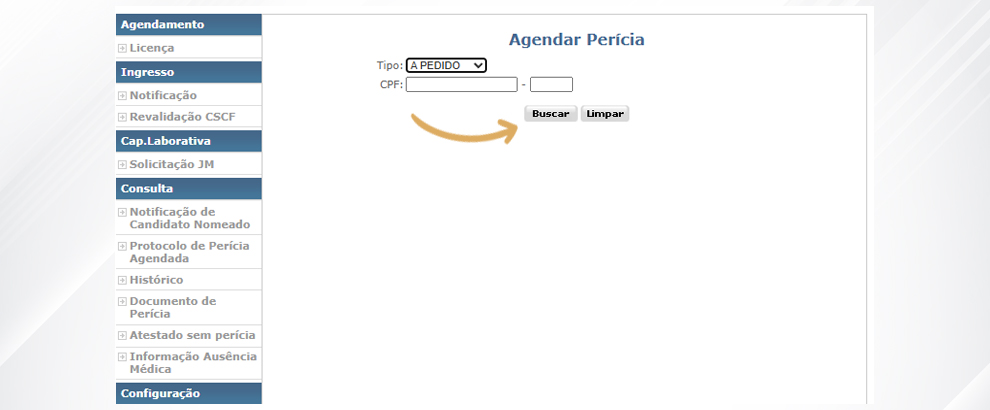
4. Confira os dados apresentados (se necessário, faça correções) e clique em Confirmar.

5. As informações da seção Dados Funcionais não são editáveis. Caso o servidor possua designação, são exibidos dois provimentos: um referente à função e outro referente ao cargo.
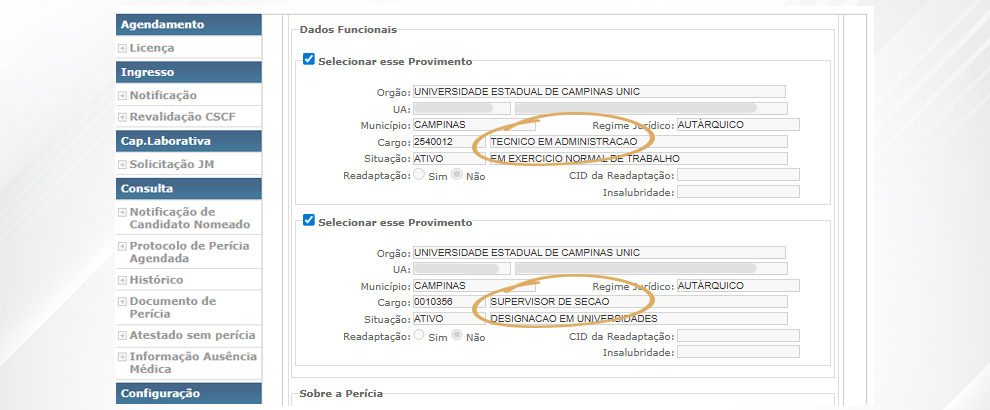
6. Na seção Sobre a Perícia, no campo Pessoa, mantenha selecionada a opção O próprio se o pedido for para o próprio servidor, ou selecione outra opção caso a licença seja para acompanhar familiar até segundo grau. As opções Hospitalar, Domiciliar e Fora de sede devem ser selecionadas apenas se for o caso da licença. Do contrário, não clique em nenhuma das opções.

7. Na seção Parecer do Médico Assistente, preencha os campos CRM Médico, Nome do Médico, CID, Nº Dias e Data de emissão do atestado, que refere-se à data de início da licença.
Exemplo: se um servidor que está internado deu entrada no dia 26 e saiu no dia 30, deve-se considerar como data de emissão do atestado o dia 26, que foi o primeiro dia de afastamento do trabalho.
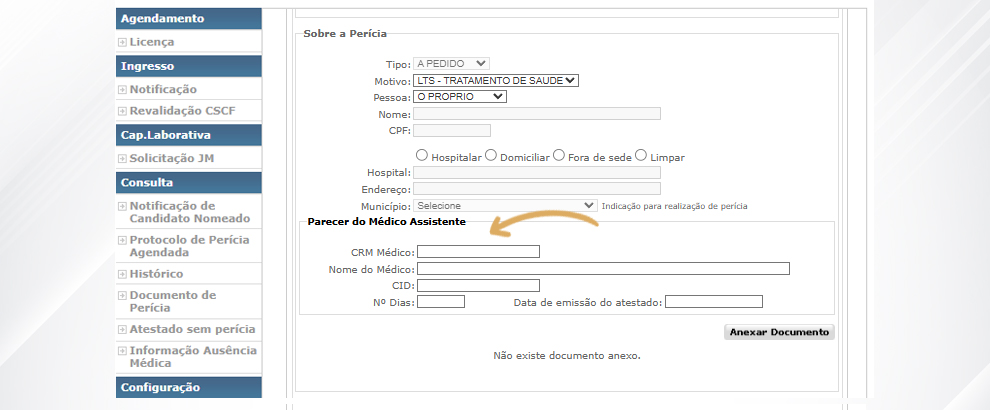
8. Anexe o documento médico no formato jpg ou pdf (tamanho máximo de 250 KB).
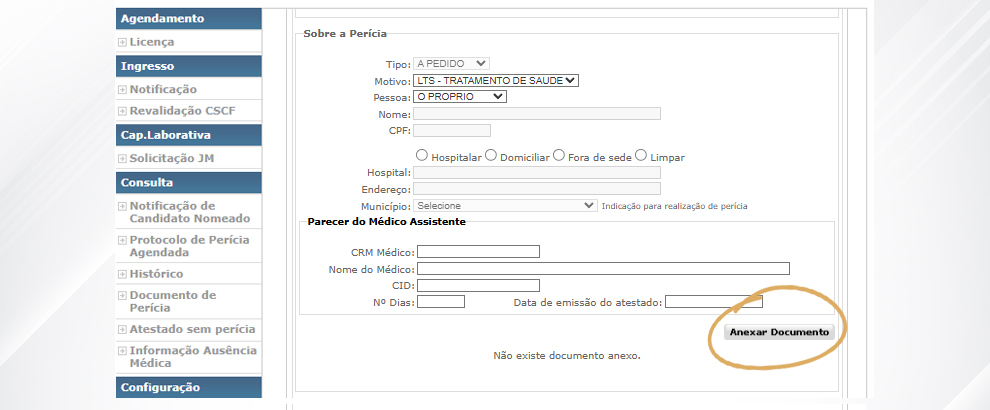
9. Após preencher todas as informações e anexar o atestado médico, clique no botão Validar.
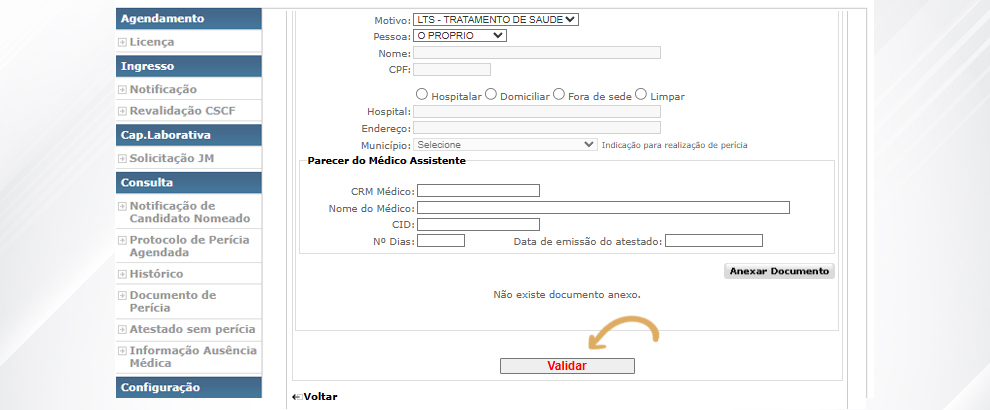
10. O sistema vai gerar um protocolo de agendamento, que deve ser entregue ao servidor e também encaminhado à DGRH / DSO pelo email dgrh.dsoapp@unicamp.br, juntamente com o atestado.
Pedido de Reconsideração de Licença Indeferida
Caso seja indeferido o pedido de licença para fins de tratamento de saúde ou por motivo de doença em pessoa da família, o servidor pode interpor pedido de reconsideração ao Coordenador de Perícias de Ingresso, Licenças, Readaptação e Aposentadoria da Diretoria de Perícias Médicas do Estado – DPME.
O pedido de reconsideração deve ser interposto no prazo de 30 dias, contados a partir da data de publicação da decisão final no Diário Oficial do Oficial, seguindo os passos abaixo:
1. Acesse o sistema eSisla.
2. Clique na aba Consulta – Servidor.

3. Preencha as informações: RG ou CPF e data de nascimento.
4. Selecione a opção Histórico e clique no botão Buscar.

5. Clique na lupa que consta à frente do período a ser analisado.

6. Clique no botão Solicitação Reconsideração.

7. Preencha as informações necessárias para criação da senha.

Atenção: Caso apareça mensagem de erro, entrar em contato pelo email periciasatendimento@sp.gov.br, com assunto “Erro Criação de Senha”, informando nome completo, RG, CPF e dois números de telefone para atualização.
8. Aceite o termo de responsabilidade e cadastre a senha.
9. Verifique os dados pessoais e clique no botão Confirmar.
10. Preencha as informações do formulário de reconsideração e anexe os documentos necessários (atestado, relatório médico etc) em formato pdf ou jpg (tamanho máximo de 250 KB por arquivo). Ao anexar o documento, uma mensagem será exibida. Clique em Sair e volte para tela da reconsideração.
11. Clique em Concluir.
12. Imprima ou salve o comprovante de envio do pedido.
Pedido de Recurso sobre Reconsideração Indeferida
Caso seja indeferido o pedido de reconsideração de licença para fins de tratamento de saúde ou por motivo de doença em pessoa da família, o servidor pode interpor pedido de recurso ao Diretor da Diretoria Perícias Médicas do Estado – DPME.
O pedido de recurso deve ser interposto no prazo de 30 dias, contados a partir da data de publicação da decisão recorrida, seguindo os passos abaixo:
1. Acesse o sistema eSisla.
2. Clique na aba Consulta – Servidor.

3. Preencha as informações: RG ou CPF e data de nascimento.
4. Selecione a opção Histórico e clique no botão Buscar.

5. Clique na lupa que consta à frente do período a ser analisado.

6. Clique em Solicitação Recurso.

7. Preencha as informações necessárias para a criação da senha.

Atenção: Caso apareça mensagem de erro, entrar em contato pelo email periciasatendimento@sp.gov.br, com assunto “Erro Criação de Senha”, informando nome completo, RG, CPF e dois números de telefone para atualização.
8. Aceite o termo de responsabilidade e cadastre a senha.
9. Verifique os dados pessoais e clique no botão Confirmar.
10. Preencha as informações do formulário de recurso e anexe os documentos necessários (atestado, relatório médico etc) em formato pdf ou jpg (tamanho máximo de 250 KB por arquivo). Ao anexar o documento, uma mensagem será exibida. Clique em Sair e volte para tela de recurso.
11. Clique em Concluir.

12. Imprima ou salve o comprovante de envio do pedido.
Legislação
Comunicado DPME nº 003 de 06/01/2025
Pedidos de reconsideração e recursos sobre licenças médicas indeferidas
Portaria DPME nº 001 de 02/01/2025
Dispõe sobre a relação de códigos da Classificação Internacional de Doenças (CID) aplicáveis aos afastamentos previstos no artigo 17, do Decreto nº 69.234, de 23 de dezembro de 2024
Resolução SGGD nº 40 de 27/12/2024
Estabelece os procedimentos para solicitação de licenças médicas previstas nos artigos 15 e 18 do Decreto nº 69.234, de 23 de dezembro de 2024, que regulamenta as Perícias Médicas e a Saúde Ocupacional no Estado
Decreto nº 69.234 de 23/12/2024
Institui o novo Regulamento de Perícias Médicas e Saúde Ocupacional do Estado de São Paulo

